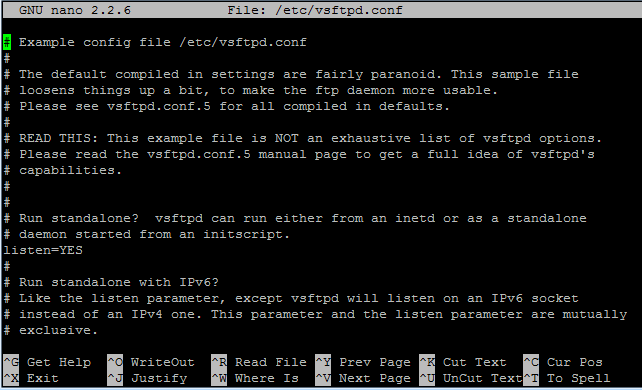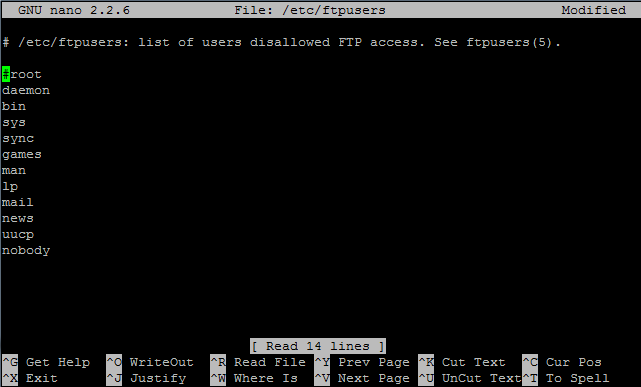Raspberry Pi – FTP server instellen
Wat is FTP?
File Transfer Protocol (FTP) is een protocol dat uitwisseling van bestanden tussen computers vergemakkelijkt. Het standaardiseert een aantal handelingen die tussen besturingssystemen vaak verschillen. Een FTP-client start een verbinding met een FTP-server standaard via TCP-poort 21.
Een FTP server maakt het kopieren en delen van bestanden naar de Respberry Pi een stuk eenvoudiger, zonder tussenkomst van USB sticks e.d.
Installatie
We maken hier gebruik van vsftp, deze installeer je met het commando: sudo apt-get install vsftpd
|
1 2 3 4 5 6 7 8 9 10 11 12 13 14 15 16 17 18 19 20 21 22 23 24 25 26 27 28 29 30 31 32 33 34 35 36 |
Reading package lists... Done Building dependency tree Reading state information... Done The following NEW packages will be installed: vsftpd 0 upgraded, 1 newly installed, 0 to remove and 5 not upgraded. Need to get 149 kB of archives. After this operation, 329 kB of additional disk space will be used. Get:1 http://mirrordirector.raspbian.org/raspbian/ wheezy/main vsftpd armhf 2.3.5-3 [149 kB] Fetched 149 kB in 0s (469 kB/s) Preconfiguring packages ... Selecting previously unselected package vsftpd. (Reading database ... 68731 files and directories currently installed.) Unpacking vsftpd (from .../vsftpd_2.3.5-3_armhf.deb) ... Processing triggers for man-db ... Setting up vsftpd (2.3.5-3) ... insserv: warning: script 'mathkernel' missing LSB tags and overrides Starting FTP server: vsftpd. Reading package lists... Done Building dependency tree Reading state information... Done The following NEW packages will be installed: vsftpd 0 upgraded, 1 newly installed, 0 to remove and 5 not upgraded. Need to get 149 kB of archives. After this operation, 329 kB of additional disk space will be used. Get:1 http://mirrordirector.raspbian.org/raspbian/ wheezy/main vsftpd armhf 2.3.5-3 [149 kB] Fetched 149 kB in 0s (469 kB/s) Preconfiguring packages ... Selecting previously unselected package vsftpd. (Reading database ... 68731 files and directories currently installed.) Unpacking vsftpd (from .../vsftpd_2.3.5-3_armhf.deb) ... Processing triggers for man-db ... Setting up vsftpd (2.3.5-3) ... insserv: warning: script 'mathkernel' missing LSB tags and overrides Starting FTP server: vsftpd. |
Instellen
De FTP service wordt automatisch gestart, maar voordat je de FTP server kan gebruiken moet men eerst even wat instellingen aanpassen, het configuratie bestand van vsftp staat in /etc/vsftpd.conf gebruik de nano tekstbewerker om dit bestand aan te passen met het commando: sudo nano /etc/vsftpd.conf
Je kan een boel aanpassen zoals waarden en het commentaar hekje weghalen, maar dit is een eenvoudige manier, plak dit stukje onderaan in het bestand:
|
1 2 3 4 5 6 7 8 |
anonymous_enable=NO local_enable=YES write_enable=YES file_open_mode=0777 local_umask=000 ascii_upload_enable=YES ascii_download_enable=YES force_dot_files=YES |
Ps. de totale vsftdp instructielijst is hier te vinden.
Druk nu op CTRL+O (writeout) en dan op ENTER op het bestand op te slaan, dan vervolgens CTRL+X om nano af te sluiten.
Gebruik het commando: sudo /etc/init.d/vsftpd restart om vsftpd opnieuw te starten
|
1 2 |
Stopping FTP server: vsftpd. Starting FTP server: vsftpd. |
Je kan nu met een FTP programma inloggen via het IP Adres van de Raspberry Pi, en een naam en wachtwoord gebruiken van de “gebruikers” op de RaspBerry Pi.
Inloggen als root
Let op: Je kan standaard niet inloggen als root, dit is geblokkeerd om veiligheidsredenen, dit is wel aan te zetten maar zeker niet aan te raden!
Geblokkeerde FTP gebruikers staan in het bestand /etc/ftpusers, bewerk dit bestand met nano, met het commando: sudo nano /etc/ftpusers
Zet een hekje “#” (comment out) voor root:
Druk nu op CTRL+O (writeout) en dan op ENTER op het bestand op te slaan, dan vervolgens CTRL+X om nano af te sluiten.
Gebruik het commando: sudo /etc/init.d/vsftpd restart om vsftpd opnieuw te starten.
Je kan nu inloggen met root.